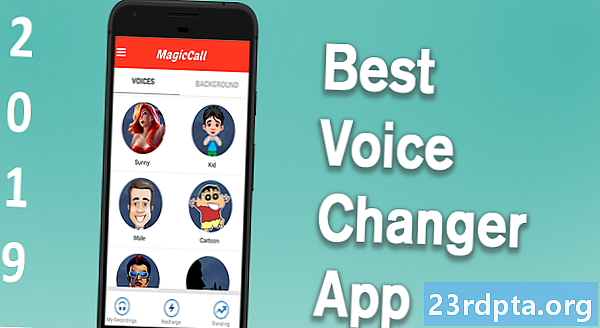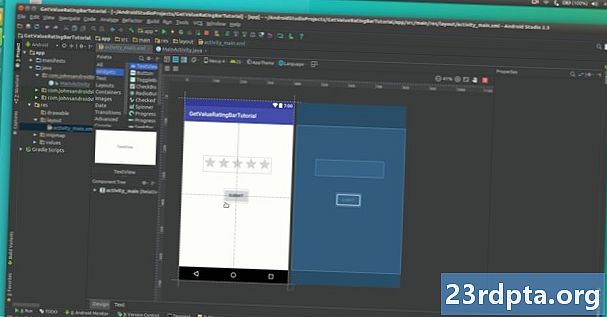
Obsah
- Jak používat uživatelské rozhraní aplikace Android Studio
- Soubory a struktura projektu
- Další užitečné soubory
- souhrn

Nebojte se, bude to mít smysl, jakmile se do toho dostanete. S trochou vedení budete profesionálem v žádném okamžiku. Otevřete tedy IDE a začněte s průvodcem.
Jak používat uživatelské rozhraní aplikace Android Studio
Pokud se chcete naučit používat Android Studio, musíte pochopit, co všechno dělá. Existuje celá řada oken, ikon a možností nabídky, které se mohou všichni cítit jako smyslové přetížení.
Dobrou zprávou je, že nemusíte vědět, co všechno ještě dělá, a nejjednodušší způsob, jak se naučit, je naučit se každé tlačítko a možnost, jakmile se s nimi setkáte.

Začněme s absolutními základy. Zdrojový kód je po pravé straně v největším okně. Ať už jste vybrali jakýkoli soubor, bude to, co se zde zobrazí. Těsně nad oknem je karta, která bude pravděpodobně říkat MainActivity.java. To znamená, že soubor, na který se díváte a upravujete, je MainActivity.java soubor, který se ve výchozím nastavení načte, když se aplikace spustí, pokud pro ni nezvolíte jiný název hned na začátku. Nad tímto je cesta souboru:
Název aplikace> Aplikace> Src> Hlavní> Java> Název balíčku> Název aplikace> MainActivity
Můžete mít otevřeno více než jeden soubor najednou a přepínat mezi nimi zasažením karet podél horní části. Pravděpodobně již máte dva soubory otevřené, ve skutečnosti: activity_main.xml a MainActivity.java. Pokud si přejete, zkuste mezi nimi přepínat.
Na levé straně je hierarchie. Toto je struktura vašeho projektu. V podstatě to funguje jako průzkumník souborů, který vám ukáže všechny soubory zapojené do vašeho projektu. Pokud byste měli vybrat jinou aktivitu, třídu nebo soubor rozvržení, otevře se ve velkém okně vpravo.
Konečně, dole dole budete mít další okno, kde můžete vidět s, terminál, Android Monitor a další. Okno může být v tuto chvíli minimalizováno, ale pokud kliknete na některou z těchto možností dole, objeví se.
Toto je struktura vašeho projektu a v podstatě funguje jako průzkumník souborů, který vám ukáže všechny soubory, které jsou zapojeny do vašeho projektu.
Toto okno je to, co budete používat pro ladění aplikace (testování).
Samozřejmě podél vrcholu máte také své menu. Je tu mnohem víc, než si nyní musíte dělat starosti. Prozatím budete chtít aplikaci z času na čas uložit v nabídce souboru a otestovat aplikaci pomocí „Spustit“. V budoucnu budete používat další nabídky, například Nástroje, pro pokročilejší úkoly, jako je vytváření virtuálních zařízení nebo aktualizace sady SDK.
Soubory a struktura projektu
Co mě nejvíce zmátlo, když jsem se začal učit, jak používat Android Studio, byl rozsah různých souborů, které tvořily jednu aplikaci. Pokud máte nějaké pozadí v jiných typech programování, můžete být zvyklí na vytvoření jediného souboru a poté klepnutím na „Spustit“ jej vyzkoušet. Zde však máme své aktivity, soubory rozvržení, soubory zdrojů, manifesty a skripty Gradle. Je to trochu matoucí.
Pokud to rozložíme, nemusí to být tak zastrašující.
MainActivity.java poskytuje většinu kódu ke spuštění (jak již bylo zmíněno, měli jste možnost to změnit při vytváření nového projektu aplikace). Toto je kód pro první aktivitu: první obrazovka aplikace. Zpracovává logiku stisknutí tlačítek a je to místo, kde budete psát kód pro práci se specifickými funkcemi, jako byste chtěli, aby telefon vibroval.
Obvykle to bude otevřené již při zahájení nového projektu. Jinak jej najdete v levém okně navigací zde:
app> java> název balíčku> MainActivity.java
Pro pochopení aplikace Android Studio je důležité vědět, jak takové soubory najít a otevřít.
Druhou důležitou součástí aplikace je activity_main.xml soubor. Toto je soubor s rozvržením, což znamená, že bude zpracovávat design a vzhled vaší aplikace. Tam přidáme například tlačítka. Najdete ji pod:
aplikace> res> rozložení> activity_main.xml
Pokud se ještě jednou podíváte MainActivity.java, všimnete si, že existuje řádek, který říká toto:
setContentView (R.layout.activity_main);
To nám říká, jak se daná aktivita nachází zdroje> rozložení a nazývá se activity_main. Mohli bychom to změnit na jakýkoli jiný soubor XML, pokud bychom si to přáli. Tak activity_main.xml zpracovává vzhled naší aplikace a MainActivity.Java poskytuje logiku. Oba soubory se spojí a vytvářejí naši aktivitu. Chcete-li provést další aktivity (obrazovky), obvykle bychom chtěli další z nich.
Při úpravách souborů XML si všimnete, že jsou formátovány odlišně od souborů Java:
Všimněte si karet ve spodní části, které vám umožňují přepínat mezi návrhovým a textovým pohledem. To umožňuje přetahovat pohledy (prvky jako tlačítka a textová pole) kamkoli je chcete v rozvržení. Naučíte se, jak používat návrhové zobrazení aplikace Android Studio, vám ušetří spoustu času při psaní XML.
Číst dále: Naučte se používat fragmenty ve vývoji aplikací pro Android

Další užitečné soubory
Také v res adresář je složka s názvem tahatelný. Zde umístíte obrázky, na které chcete později odkazovat. V části „Hodnoty“ máte několik dalších souborů XML:
- colors.xml
- strings.xml
- styles.xml
Tyto ukládají hodnoty pro vaše barvy a text, který naplní vaše aplikace, mimo jiné. Můžete na ně odkazovat z jakékoli jiné aplikace. Ve složce mipmap umístíte ikonu obrázku. Soubory zdrojů nemohou obsahovat mezery ani velká písmena, proto používají místo velbloudů podtržítka (kde každé slovo začínají velkými písmeny).
Toto je další důležitý soubor:
aplikace> manifesty> AndroidManifest.xml
Obsahuje zásadní informace o vaší aplikaci. Zde můžete změnit například název aplikace, verzi systému Android, na kterou chcete cílit, a oprávnění, která bude vyžadovat.
A konečně, Gradle je „systém automatizace sestavení“. Indexuje všechny soubory v aplikaci a vytváří konečný soubor APK, když jste připraveni spustit nebo distribuovat aplikaci. Je to také místo, kam přidáte „závislosti“, což znamená, že můžete pro svůj kód používat knihovny s další funkčností. Můžete skoro nechat Gradle, aby udělal svou věc 90 procent času. Pokud najdete poznámky, které říkají věci jako „Vytvoření stupnice dokončeno“, nyní víte, co to znamená.
Gradle se občas může trochu zmatit a nepodaří se aktualizovat všechny soubory v aplikaci. Pokud se vaše aplikace odmítne spustit, když by skutečně měla, zkuste problém vyřešit takto:
Sestavit> Čistý projekt
Jinak můžete ignorovat Gradle, dokud nechcete začít dělat fantastické věci s knihovnami nebo okamžitými aplikacemi. Tyto věci nepřijdou až mnohem později na vaší cestě jako vývojář.
souhrn
Zatímco tam jsou hodně další funkce a možnosti pod kapotou, tento základní úvod by vám měl prozradit vše, co potřebujete vědět, abyste mohli používat Android Studio pro některé snadné projekty. Pochopení struktury aplikace a vědět, co všechny soubory dělají, zabrání velkému zmatku. Do budoucna by všechny naše návody měly dávat mnohem větší smysl.